Програма за управление на формат etoken. Etoken не се вижда в PKI Client. Допълнителни функции и съвместимост
Какво е eToken PKI клиентза какво и къде се използва? eToken PKI Client е набор от драйвери и помощни програми, предназначени да работят с eToken ключове. Тези. това е някакъв набор софтуер, за работа с хардуерни ключове на eToken. Можете да получите eToken PKI Client безплатно на уебсайта на производителя или от всеки официален партньор на компанията Aladdin R.D., както и да го изтеглите на нашия уебсайт. Линк по-долу.
eToken PKI Client 5.1 SP1 е проектиран да работи на операционни системи системи на Microsoft Windows XP, Vista, 7, Server 2003, Server 2008. За Windows 10 eToken PKI Client 5.1 SP1 няма да работи. За десетата Windows версии, използва се SafeNet Authentication Client. Ще има отделна статия за SafeNet Authentication Client. Междувременно ще ви покажа пример за използване на eToken PKI Client 5.1 SP 1 на Windows 7.
Самите eToken ключове се използват за различни цели, включително:
- получаване на достъп до защитени данни;
- разрешение на работното място;
- оторизация на различни услуги;
- имейл криптиране.
Купува USB ключИ
Поръчка |
Подкрепена работа следните ключове eToken:
- eToken PRO (USB ключове и смарт карти);
- eToken NG-OTP;
- eToken NG-FLASH;
- eToken PRO 72K (Java).
Използването на eToken PKI Client позволява промяна на паролата на ключа, преименуване на самия ключ, отключване на eToken и пълно изтриване на съдържанието на eToken. Използването от потребителя на eToken PKI Client му дава възможност да извършва различни основни действия с eToken ключове. По-долу ще разгледаме опциите, достъпни за потребителя в eToken PKI Client.
Потребителят на eToken PKI Client може:
- сменете паролата си;
- сертификати за оглед;
- експорт-импорт на сертификати между eToken и компютър.
След като инсталирате eToken PKI Client в системата, в областта за уведомяване ще се появи иконата на eToken PKI Client, която при щракване отваря достъп до менюто. Менюто съдържа следните елементи:
- отворете eToken PKI Properties - настройки и управление;
- промяна на паролата за eToken;
- изтрийте съдържанието на eToken;
- генериране на еднократна парола - парола за eToken Virtual
- Устройства – Показва поддържаните, свързани устройства и ви позволява да изберете активното eToken устройство.
Преглед на свойствата на eToken PKI.
Всички основни функции са достъпни в главния прозорец на програмата. Има възможност за превключване от "Опростен изглед" на "Детайлен изглед". Когато стартирате eToken PKI Properties, прозорецът се отваря в режим "Опростен изглед" по подразбиране.

Тук можете да зададете сложността на паролата. Посочете минималната дължина на паролата в броя знаци, максималния и минималния период за използване на паролата. Задайте опцията за изискване на сложност на паролата. брой опити за въвеждане на парола преди блокиране и др.
Когато свързвате eToken ключ, иконата на eToken ключ и неговото име ще се появят от лявата страна на прозореца със свойства на eToken PKI.

Можете също да видите подробна информация за свързания eToken. Категория на устройството, версия на оборудването, име на четец и др. Можете да видите списъка със сертификати, съдържащи се в eToken тук.

Как да добавите или премахнете сертификат.
От лявата страна на прозореца изберете потребителски сертификати. Бутонът ще стане активен „Сертификат за внос“.Импортирайте желания сертификат от вашето лично хранилище за сертификати или от файл.

За да изтриете сертификат, щракнете с десния бутон на мишката в лявата част на прозореца, след което „Изтриване на сертификат“. Тук, в менюто, са налични опции за експортиране на сертификат, инсталиране на сертификат по подразбиране и инсталиране на сертификат като спомагателен. Когато се опитате да изтриете сертификат, да го експортирате или други налични операции това меню, програмата ще поиска парола.

Стандартната потребителска парола на eToken е 1234567890. се опитва да промени паролата, данни, съхранени на ключа, ще бъдат унищожени.
И така, позволете ми да ви напомня малко какво е etoken и за какво се използва. Etoken USB ключ е защитено флаш устройство, на което има сертификат за сигурност, предназначен за различни задачи, например:
- За оторизиране на всякакви услуги

Къде да изтеглите драйвер за etoken
И така, за да изтеглите драйвера на etoken, имате две възможности, официалният от уебсайта на производителя, ще пиша за това, или от моя уебсайт, същите драйвери, но публикувани на Yandex disk.
- Уеб сайт aladdin-rd.ru
http://www.aladdin-rd.ru/support/downloads/38524/
Виждате, че има поддръжка за Windows 10, но тук е уловката. че можете да получите драйвери само чрез заявка техническа поддръжкаКомпанията Aladdin, включително драйвери за etoket за mac OS.

В заявлението посочвате стандартно трите си имена и името на фирмата, към вашия електронна поща, ще получите писмо с връзки към Google Cloud, където можете да изтеглите всичко, много странен метод, честно казано не разбирам тази шега за такава затвореност.

- От моя сайт. По-долу има връзки към драйвери на etoken за Linux, Windows 10 и Mac OS.
Изтеглете драйвери etoken Windows 10, Linux, Mac OS
- Windows включва всички версии до 10
- Linux
- MacOS
След като изтеглите необходимата версия, изваждате своя etoken и инсталирате драйвери за него, като пример ще покажа Windows 10. Ще имате пакета SafeNet Authentication Client 10.0.43-Windows. В съветника за инсталиране щракнете върху следващия.

Да изберем език, ще ми е роден език руски.

Съгласяваме се с лицензионното споразумение и щракнете върху Напред.
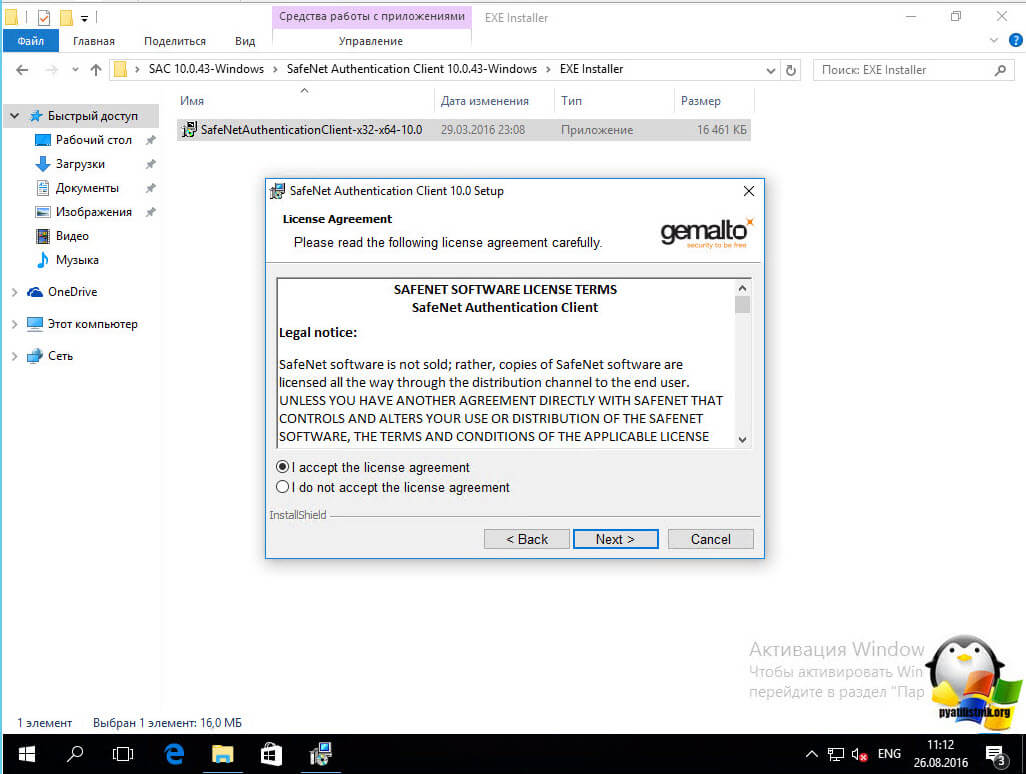
Ако е необходимо, можете да изберете директорията за инсталиране софтуерза управление на Etoken устройства.

Можете да оставите тип инсталация като типичен.

Е, всъщност инсталирайте, цялата работа отнема минута.


Включена с драйверите е отлична програма за управление на etoken, наречена SafeNet Authentication Client. Позволява ви да администрирате вашата смарт карта.
- Можете да преименувате
- Вижте информация за него и съдържанието му.

Както можете да видите, всичко е много просто. Надявам се, че вече сте по-сигурни с вашата смарт карта.

eToken PKI Client е набор от софтуерни инструменти, които осигуряват правилната работа на физическите електронни ключове eToken. Последните най-често се използват за достъп до данни и работното място на потребителя в различни системи за криптографска защита. Софтуерът включва пълен набор от необходими драйвери, както и панел за оторизация и настройки за работа с токени. ePC е официалното решение на производителя, в резултат на което се предлага напълно безплатно.
Възможности
С помощта на приложението PKI Client можете да преименувате ключа, да промените задайте парола, отключете eToken и изтрийте цялото съдържание от него. Програмата също събира подробна информацияО USB устройство, и дава възможност за деактивиране на виртуалната защита. Като отидете в настройките на клиента, можете да видите пълен списъксвързани устройства, изберете параметрите за валидна парола ( максимална дължина, период на използване, размер на историята и т.н.). Там също можете да активирате режима единично влизане(SSO), конфигурирайте автоматично управление CA сертификати и активирайте автоматичното им копиране в локално хранилище.
Като цяло програмата има типичен набор от функции и благодарение на простия и интуитивен интерфейс няма да е трудно да се овладее. Също така отбелязваме, че eToken PKI Client е напълно преведен на руски и се доставя с подробна документация (също на руски).
Допълнителни функции и съвместимост
Разработчикът твърди, че eToken PKI Client е съвместим само с Windows между XP и 7. Програмата обаче работи и на Windows 10, въпреки че за „десет“ все още се препоръчва да се използва алтернативно решениеот разработчика - .
от допълнителна функционалностТрябва да споменем поддръжката на PKCS#11 и Microsoft CAPI интерфейси, както и възможността за работа през VPN.
Основни функции
- eToken управление на смарт ключове;
- работа с CA сертификати;
- Поддръжка на eToken Single Sign-On (SSO);
- поддръжка на популярни интерфейси;
- наличие на подробна документация за работа с програмата на руски език;
- официално софтуерно решение от производителя.
Здравейте на всички, днес искам да ви разкажа за моята тридневна битка с проблема, че Etoken не се вижда в PKI клиента. Историята е следната: нашата компания въвежда криптиране на писма и за целта бяха издадени сертификати за криптиране и подписване на писма от нашия Сертификационен център (). Сертификатите бяха издадени на Etoken и ги инсталираха добре за всички, но той отказа да види счетоводителя. След това ще опиша решението на проблема.
работно мястоСчетоводителят имаше огромно количество специален счетоводен софтуер. Вече имаше 3 root токена, свързани към компютъра. Ето как изглеждаше конзолата за управление на PKI. Виждаме 3 празни четеца, но в крайна сметка те не са празни, а както се оказва, това са root токени, които просто не могат да бъдат открити от PKI клиента.

Ето как изглеждаха свойствата на eToken. Виждаме 3 празни устройства.

Първото нещо, което трябва да направите, е да добавите броя на едновременно работещите ключове, това се прави по следния начин. Щракнете с десния бутон върху Устройства и изберете Управление на устройства за четене

и увеличаване на броя на хардуерните четци.
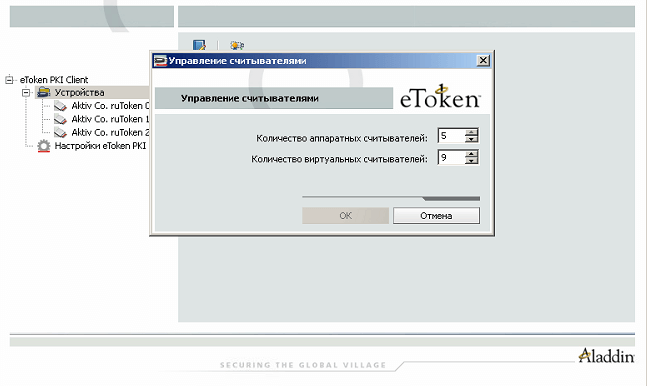
След това действие трябва да рестартирате и токенът трябва да бъде определен. Ако не сте решили, прочетете :)
В програмата за преглед на събития може да намерите грешка като тази.
Четецът на смарт карти „Aladin Token JC0“ отхвърлен IOCTL GET_STATE: I/O операцията беше прекратена поради края на командния поток
Това чудо най-често се появява по две причини: драйверите са инсталирани криво и регистърът трябва да бъде премахнат и пренареден или редактиран.

За да преинсталирате, трябва да деинсталирате PKI Client и да изтеглите PKI Client и след това да го инсталирате отново. Нека ви напомня, че когато инсталиране на Etokenклиентът и токените трябва да бъдат изключени от компютъра. След инсталирането токенът трябва да светне и Windows да инсталира драйвери за него и да го идентифицира. Ако не сте решили, опитайте да изключите всички ненужни токени и да оставите само този. Ако това не помогне, редактирайте системния регистър. Отворете редактора на системния регистър. Отидете до клона: HKEY_LOCAL_MACHINE\SOFTWARE\Microsoft\Cryptography\Calais
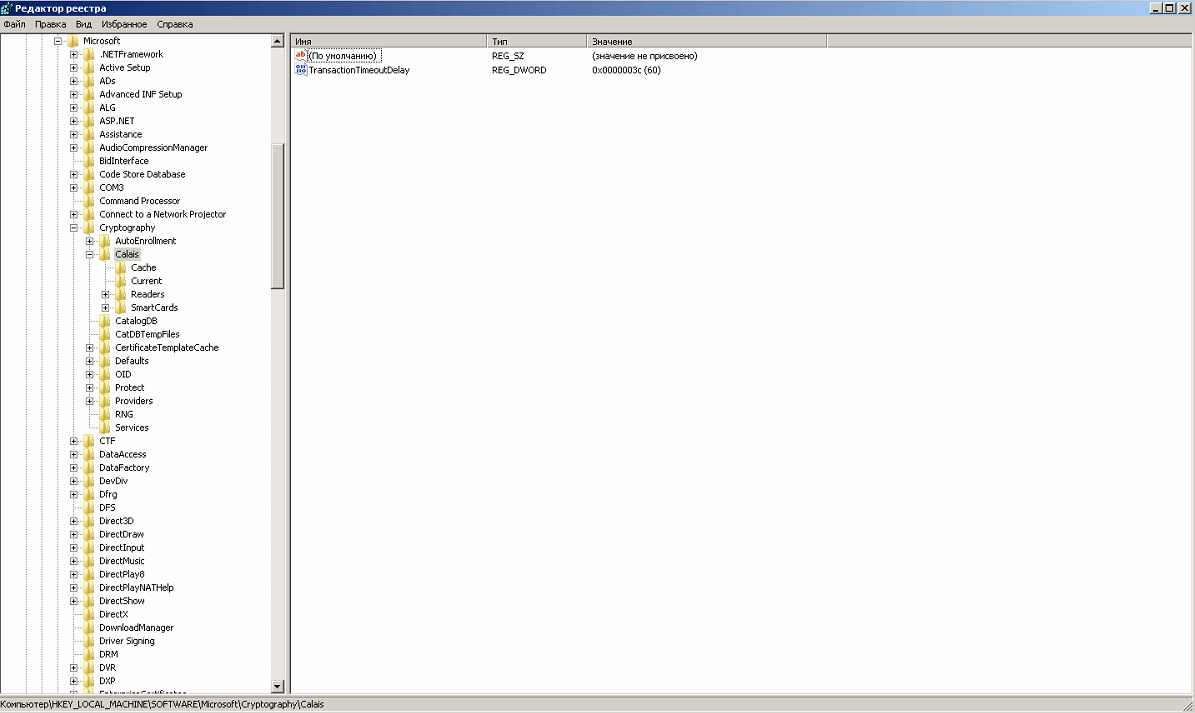
щракнете с десния бутон върху него и изберете разрешения

И задайте пълни права на създател-собственик

Рестартирането трябва да работи. Ако не се появи, пишете ми и ще го обмислим заедно. Ето как просто се решава проблемът, че Etoken не се вижда в PKI клиента.
EToken PKI Client е инструмент, който работи с ключове в цифрова форма. Програмата работи с ключове “eToken” за обикновени потребители. Потребителите използват този тип ключ, за да използват данни в конкретно местоположение.
Помощната програма се използва в различни системи с криптографска защита. Програмата обработва цифровите ключове на eToken и записва необходимата информация, съхранявайки го в „скрит режим“. Всички данни са сигурно защитени и не изискват повторно криптиране.
Програмата включва драйвери, панел за вход и параметри за работа с токени. ePC е помощна програма, която се разпространява под официален лиценз и се предлага в безплатен режим.
Възможности
В този клиент променяте името на ключа, избирате паролата, премахвате заключването на eToken и изтривате всички данни. Програмата запазва цялата информация за свързаното USB устройство и деактивира „Виртуалната“ защита.Като влезете в настройките на програмата, ще видите списък с устройства, които са свързани към компютъра. Можете да изберете опции и да създадете парола, като посочите времето, в което е използвана, размера на хронологията и други подробности.
Ако е необходимо, активирайте режима за единично влизане (SSO). В клиента вие автоматично управлявате CA сертификати. Активирайте сертификатите и настройте копирането в допълнително хранилище в автоматичен режим.
Програмата е оборудвана стандартен комплектфункции. Клиентът има прост и удобен интерфейс, който дори неопитен потребител може да разбере. Клиентът поддържа руски език и съдържа сертификат с необходимите данни, който е локализиран на руски език.
Допълнителни функции и съвместимост
Създателите на програмата твърдят, че работи на по-стари версии на OS Windows и 7. Въпреки това, програмата работи на OS Windows 10. Въпреки че за „десетте“ е по-добре да инсталирате работещ аналог - SafeNet Authentication Manager. Клиентът поддържа допълнителни функции и интерфейси PKCS#11 и Microsoft CAPI. Ако е необходимо, можете да работите чрез VPN мрежа.Основни функции
- пълен достъп и контрол на смарт ключовете eToken;
- работа с CA сертификати;
- клиентът поддържа eToken Single Sign-On (SSO);
- програмата има поддръжка за модерни интерфейси;
- наличие на справочни материали с подробни документи, локализирани на руски език;
- Тази помощна програма се разпространява официално и не изисква регистрация.






